Dobrou zprávou je, že většina smartphonů se systémem Windows je připravena nainstalovat novou verzi 10 operačního systému Windows, a to lze provést zdarma. Ne moc dobré – plná aktualizace funguje jen na některých modelech Lumia. A další moucha: mezimontáž, která je nyní k dispozici, způsobuje určité nepříjemnosti.
Jak nainstalovat Windows 10 do telefonu: podrobné pokyny
Nehledě na to, že Microsoft oficiálně vyvinul nová verze operační systém, který zatím nepodporují všechny telefony, lze Windows 10 nainstalovat i na chytré telefony s OS Android. Pokud ovšem nejste ochotni riskovat a nainstalovat si do telefonu „raw“ verzi.
Aby bylo možné bez problémů stáhnout prvních deset, musí smartphone splňovat následující požadavky:
- Windows 8.1 nebo novější na desce;
- zdarma více než 2 GB paměť s náhodným přístupem.
Web společnosti Microsoft obsahuje seznam modelů telefonů, které jsou tento moment oficiálně podporuje instalaci Windows 10:
- Alcatel OneTouch Fierce XL,
- BLU Win HD W510U,
- Lumia 430
- Lumia 435
- Lumia 532,
- Lumia 535
- Lumia 540
- Lumia 550
- Lumia 635 (1 GB),
- Lumia 636 (1 GB),
- Lumia 638 (1 GB),
- Lumia 640
- Lumia 650
- Lumia 730,
- Lumia 735
- Lumia 830,
- Lumia 930
- Lumia 950
- Lumia 950 XL,
- Ikona Lumia
- Lumia 1520,
- MCJ Madosma Q501.
Pravda, z uvedených telefonů nový systém plně podporují pouze Lumia 550, 640, 640 XL, 650, 950 a 950 XL - na nich funguje nejstabilněji a produkuje nejnižší procento chyb.
Od července 2016 Microsoft tuto možnost zcela uzavřel Instalace Windows 10 pro nepodporované telefony. Na internetu najdete návod, jak si „top ten“ stáhnout neoficiálním způsobem, ale za prvé to vyžaduje příliš mnoho času a úsilí a za druhé na starých telefonech nový systém Funguje extrémně nestabilně a pomalu. Zatřetí, aby si uživatel neoficiálně stáhl i tu nejmenší aktualizaci systému, musí projít celou procedurou znovu s instalací falešného certifikátu a v důsledku toho riskuje, že místo telefonu obdrží „cihlu“.
Instalace Windows 10 na telefony Lumia
Pokud máte jeden z výše uvedených modelů telefonů, proveďte instalaci Verze Windows 10 Technický náhled je třeba dodržet sekvenci několika kroků.

Problémy po instalaci Windows 10 do telefonu a jak je vyřešit
Jak již bylo zmíněno, nový systém ještě není plně připraven k použití, takže uživatelé mají často problémy s aplikacemi a nastavením. Mnoho z nich však má řešení:
- budíky dříve nastavené v telefonu, hesla pro Wi-Fi sítě nepřepínejte na Win 10 - bude nutné je znovu nakonfigurovat a zadat;
- dříve nainstalované další jazykové balíčky zmizí, ale lze je stáhnout Windows aplikace Rychlé a pomalé cykly vnitřního spínače (Fast/Slow);
- otevřít aplikaci Fotky při připojování fotografie k dopisu nebo vložit obrázek na pozadí na blokovací stránku, někdy musíte zkusit několikrát - napoprvé to nemusí fungovat, ale není důvod k panice;
- fitness tracker Microsoft Band někdy se musíte znovu připojit přes Bluetooth, aby to systém detekoval;
- Internet se při roamingu nepřipojí okamžitě, přestože je vše připojeno v nastavení - pro vyřešení chyby je třeba tuto možnost několikrát povolit/zakázat;
- Nesprávně uložené názvy přístupových bodů v obrazech pro obnovení lze změnit na správné obnovením nastavení APN pomocí Nástroje systému Windows Mobile Recovery Tool;
- chybějící podpora VPN a seznam aplikací v utilitě Battery Saver, nemožnost otevřít seznamy skladeb pomocí standardního přehrávače domovská stránka, deaktivace funkce Quiet Hours při naplánované události v kalendáři, špatná kvalita zvuku při připojení bezdrátová sluchátka a reproduktory - tyto problémy nelze v současném sestavení vyřešit.
Instalace Windows 10 na telefony Android
Stojí za to provést rezervaci na chytrých telefonech s OS Android je lepší Stačí použít jeden z emulátorů Windows a neaktualizovat systém. Poté zůstane hlavní OS „na palubě“ a v případě problémů s „desítkou“ můžete bez problémů nadále používat Android. Emulátory, které vám umožňují používat rozhraní Windows:
- QEMU;
- BOCSH;
- aDOSBox.
Instalační soubory pro každý z nich lze stáhnout z oficiálních stránek. K instalaci budete potřebovat myš a klávesnici, bootovací USB flash disk s kapacitou 8 GB popř DVD mechanika, stejně jako rozbočovač USB a adaptér USB-Ethernet. Instalace se provádí s spouštěcí flash disk nebo disk. Proces je jednoduchý a téměř totožný pro každý z emulátorů – je potřeba si stáhnout a nainstalovat samotný emulátor s firmwarem do vašeho zařízení, stáhnout .img obraz požadovaného operačního systému (lze najít na internetu), rozbalit a začněte pracovat s emulátorem.
Video: instalace emulátoru Windows na telefonu Android
Pokud potřebujete nainstalovat plnohodnotný Windows 10 nad Android, budete muset svůj smartphone kompletně přeformátovat, což s sebou nese velká rizika. Je lepší řešit tento problém specialisty. Kromě toho ne všechny čipové sady zařízení Android podporují Windows. Proto kromě výše uvedených požadavků na telefony pro instalaci produktu společnosti Microsoft potřebujete čtyřjádrový procesor s architektura ARM a i386. Optimální čipy budou:
- Odeon TPC-10,
- Archos 9,
- ViewSonic ViewPAD,
- Iconia Tab W500,
- 3Q Qoo.
Bohužel, Montáž oken 10 je stále ve fázi testování a má mnoho nedostatků. Pokud stále chcete nainstalovat „surový“ produkt do svého smartphonu, je lepší nainstalovat systém na modely Lumia, které jej oficiálně podporují, a pro telefony Android přestat stahovat emulátor. Pokud jde o vydání finální verze operačního systému, jeho datum vydání ještě nebylo oznámeno, ačkoli Microsoft ujišťuje, že bude vydána v roce 2017.
Co si vybrat android nebo Windows phone 8. První verze Windows pro smartphony byla vydána ve dvou tisících jedenáct spolu s HTS, ale nezískala mezi kupujícími příliš velkou důvěru, na rozdíl od Androidu, který od prvních dnů svého vzniku zaujal vede v operačních systémech díky své jednoduchosti a snadnému použití v kombinaci s vysokým výkonem.
Zatímco v Windows Phone převzal nejen schopnosti od svého předchůdce, ale také chyby. Kromě toho má Droid svůj vlastní obchod Play Market, kde najdete doslova vše. Ale není to bez důvodu, Google zaměstnává nejlepší talenty na světě, snažili se udělat intuitivní systém pro uživatele.
A teď, o tři roky později vznik Windows Telefon, Microsoft kupuje téměř zkrachovalou společnost NOKIA. Od té doby klesly prodeje finské společnosti se systémem Windows pro chytré telefony a výrazně ztratila trh pro svůj produkt.
Věděla NOKIA, že podpisem smlouvy s Microsoftem v roce 2011 a úplným opuštěním vývoje svého operačního systému Symbian se stanou outsidery v telefonním průmyslu? Samozřejmě že ne.
No, to bylo, to bylo. Microsoft radikálně mění svůj styl a design a do roku 2014 zaplavuje trh světlými a módními telefony Lumia s novou aktualizovanou verzí Windows Phone 8 okamžitě zvyšuje prodeje smartphonů.
Nový systém je skutečně poutavý. Neobvyklý design a jasné barvy, jak můžete odolat? Můžete si samozřejmě jít koupit nový gadget a osobně si ho osahat a hrát si s ním. Ne každý na to ale má prostředky a ne každý chce měnit již známý a pohodlný Android. Ale teď si můžete všechny tyto věci nainstalovat do svého starého telefonu Android, hrát a mazat! No, nebo začněte šetřit peníze na nový smartphone.
Jak nainstalovat Windows Phone 8 na Android
Aby se tento zázrak stal, nemusíte nic přeflashovat, lézt na nepochopitelné stránky, stačí jít na Google Play vyhledejte Launcher Windows Phone 8, stáhněte si jej a nainstalujte jej. Slova launcher se neděste, je to jen spouštěcí a vypínací program. Pokud vás tedy náhle omrzí používání primitivních ikon podobných dlaždicím, můžete je kdykoli vypnout.
Po instalaci se nám zobrazí spořič obrazovky z Windows Phone 8, bude mít hovor, SMS, prohlížeč, kontakty, budík, kalendář, samozřejmě všemi oblíbený FaceBook a mnoho dalšího různé aplikace. I když nejsou nainstalovány na vašem chytrém telefonu, nabídne vám to.
Stránku lze upravit podle vašich představ, a to společně i samostatně změnou barvy, velikosti a obrázku. Nastavení má mnoho témat a různé změny rozhraní, které si můžete vybrat podle svého vkusu. Na hlavní stránce se změní průhlednost všech ikon, společně nebo samostatně.
Existuje nastavení, které umožňuje přidávat nová okna, kromě již existujících, kde jsou umístěny ikony s nejčastěji používanými aplikacemi. Je zde také možnost využít galerii vložením několika fotografií své milované dívky nebo chlapa, které se po určité době změní a vy budete obdivovat svou polovičku, ale sobci si své fotografie mohou lepit.
V systému Android tuto funkci neuvidíte. Na stejné stránce můžete pomocí widgetů zobrazit zprávy nebo zkontrolovat počasí, když se ráno probudíte. Aplikace typu X-box live ve vaší hudební knihovně samozřejmě nebude, pokud jste si mysleli, že se zdarma stanete plnohodnotným vlastníkem Windows Phone, tak tomu tak není, protože jde jen o napodobeninu.
Překlopením hlavní stránky doleva uvidíte všechny aplikace nainstalované v operačním systému ve formě seznamu v abecední pořadí, takže je najdete rychleji. Pokud vám to nevyhovuje, změníme to tak, aby vám vyhovovalo, například je seřadíme podle oblíbenosti a změníme seznam na mřížku. Tyto sítě jsou odlišné typy dvě nebo čtyři aplikace. Pokud se vám ikona nelíbí, můžete ji skrýt. Například peněženka Qiwi, o které nikdo nemusí vědět a podobně.
A samozřejmě nezapomeňte na zamykací obrazovku spouštěče, protože i ta se stává stejnou jako pozadí Windows. A pokud se vám tapeta nelíbí, můžete ji snadno změnit na takovou, která se vám líbí. Můžete to udělat tak, že přejdete do nastavení a kliknete na „tapetu systému“. Tam systém nabídne stažení nových, což je velmi pohodlné. Mění se i zamykací obrazovka.
Velmi matoucí je, že se stahuje beta verze, kterou lze celou získat pouze za peníze (sto osmdesát jedna rublů). Ale to už bude verze spouštěče 8 pro. Třeba někdo této nabídky využije. Abychom to shrnuli, uživatelé smartphonů se systémem Android dokonce něco vyhrají, protože získají krásnou skořápku s vynikající funkčností!
Můžete se také podívat na záznamy
Jakou značku smartphonu vybrat?
Systém Rezervovat kopii od společnosti Hewlett-Packard
Co dělat: Baterie vašeho smartphonu se rychle vybije
Gadgety pro seniory
Což je lepší Viber nebo Skype
Jak vytvořit spouštěcí disk Windows nebo Linux na flash disku
Jak najít hudbu nebo video na VKontakte
Téměř zcela uzavřená konstrukce. Na internetu jsou často takové zprávy Microsoft a zcela zakázal jakékoli pronikání výkonných souborů třetích stran do smartphonu, čímž obcházel úředníka Windows Phone Store. Ve skutečnosti to není tak úplně pravda. Nepochybně, Windows Phone v počtu dostupných aplikací jsou vážně horší než konkurenční operační systémy, takže nejjednodušší je obrátit se na Do obchodu k jejich nákupu. Ale co když už máte hru nebo program s rozšířením? XAP a musí se to za každou cenu nainstalovat? Nabízíme vám východisko ze situace v několika krocích našeho krátkého a velmi jednoduchého návodu.
Příprava mobilního zařízení se systémem Windows Phone na instalaci aplikací bez nutnosti procházet službou Market:
1. Jakékoli další kroky předpokládají, že jste se zaregistrovali účet Microsoft Live ID. Pokud jste to tedy ještě neudělali, projděte si oficiální proces vytvoření účtu.
2. Abychom umožnili instalaci externích souborů XAP ve Windows Phone, potřebujeme software Microsoft Windows SDK pro telefon(). S jeho pomocí by nás měl operační systém vnímat jako vývojáře při práci s aplikacemi ve formátu XAP. Jedním z důležitých požadavků a tedy i omezení sady SDK pro počítač je Musí mít 64bitovou verzi Windows 7 nebo Windows 8 a také alespoň 4 GB celkové paměti RAM a neustálé připojení k internetu pro obnovení stahování systémových souborů.
Stažení SDK 7.1 pracovat s Windows Phone 7.
Stažení SDK 8.0 pracovat s Windows Phone 8/8.1.
3.
Pojďme spustit instalační soubor stažený balíček SDK a postupujte podle pokynů instalačního programu a přijměte licenční podmínky. Abyste předešli problémům s kompatibilitou, doporučujeme zvolit standardní cestu umístění (zap systémový disk). Během instalace budou z internetu staženy další soubory. Po dokončení restartujte systém Windows.
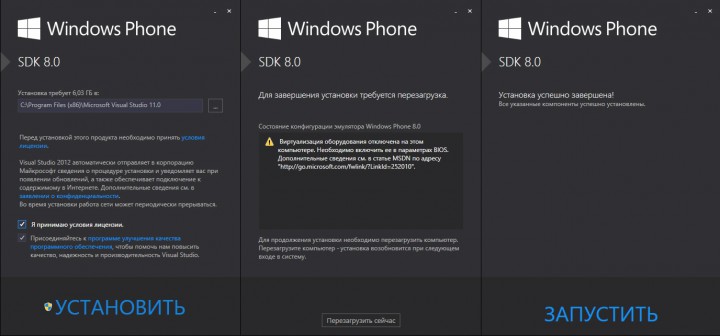
5. Pokud vše proběhlo v pořádku, tak program Registrace vývojáře Windows Phone vás ve stejném okně upozorní, že telefon dokončil odemykání pro testovací aplikace. To znamená, že SDK a registrace zařízení byly opraveny a váš smartphone je nyní připraven k instalaci souborů XAP.
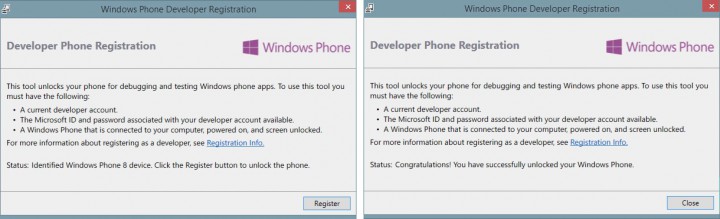
7. Ale často jsou případy, kdy program třetí strany nebo hra není podporována aplikací Application Deployment nebo během instalace dochází k chybám standardní prostředky. Pak použijme jinou metodu pomocí Nástroje Windows Phone Power Tools- samostatný vývoj pro práci se soubory XAP.
Stažení Nástroje Windows Phone Power Tools Pro Windows 8/8.1 x64.
8. Spusťte výkonný soubor Nástroje Windows Phone Power Tools když je smartphone připojen k počítači přes USB a obrazovka je odemčená. Pokud jste vše udělali správně, program ohlásí „ Spustit Elevated“ a nabídne připojení k vašemu telefonu.
9. Dále budeme požádáni o výběr umístění souboru XAP (pole „ Cesta XAP“ a tlačítko „Procházet“). Vyberte, klikněte na " Nainstalujte" a počkejte na dokončení procesu instalace aplikace, dokud se " Nainstalujte» nebude znovu aktivní.

dodatečné informace
Takže jsme přišli na to, jak nainstalovat aplikace Windows Phone, obchází úředníka Windows Phone Store zcela legální cestou – pomocí sady vývojářských nástrojů. Nemůžete nainstalovat více než 10 aplikace třetích stran najednou. Přesně takto se testují aktuální verze her a programů pro mobilní operační systém. Microsoft. Existuje však další velmi složitá a velmi sporná metoda instalace aplikací Windows Phone přes čínskou službu Aiyingyong. Můžeme to jednoduše zmínit jako alternativní řešení pokud nemáte Windows 7/8/8.1 x64 a 4 GB RAM.
Mnoho uživatelů si klade otázku, jak přeflashovat Windows Phone, což je často spojeno se selháním systému nebo nutností přejít na jiný OS. Je možné flashovat smartphone nebo tablet s OS Windows na Androidu, ale jistě narazíte na určité potíže.
Nejprve si budete muset stáhnout verzi Rom systému Android, kabel USB pro připojení k počítači a práva root na gadget, který budete blikat. Navíc existuje speciální emulátorový program, se kterým můžete pracovat s aplikacemi ve formátu „apk“. A pokud jste fanouškem rozhraní Android, můžete si zdarma stáhnout odpovídající launcher, který plně kopíruje styl ikon a mnoho funkcí systému. Teď na to přijdeme jak flashovat Windows Phone na Android a s jakými obtížemi se můžete setkat na cestě k úspěchu.
Flashování Windows Phone na Android
Technologie nyní došla tak daleko moderní telefon svými schopnostmi vlastně není horší stolní počítač a může mít dokonce další funkce. Standardní software je nahraný výrobcem, ale bohužel ne vždy je pro uživatele vhodný, a proto se stává aktuální problém jak flashovat Windows Phone na Android na vlastní pěst? Pokud chcete, můžete dokonce nainstalovat další operační systém stažením příslušného firmwaru. Ale doporučujeme, abyste to udělali jako první záložní kopie systému, takže pokud se něco stane, můžete obnovit funkčnost zařízení. K tomu můžete použít standardní funkce zařízení nebo použít aplikaci třetí strany.
Doporučujeme program Titanium Backup. Pokud se během instalace firmwaru něco pokazí nebo se chcete vrátit k předchozí verzi systému, kopie se s tímto úkolem vyrovná. Aktualizujte Windows Phone 10 Můžete to udělat sami, ale je důležité jednat v plném souladu s našimi pokyny, jinak riskujete, že dostanete cihlu.
Proč je tak důležité zálohovat svá data?
Během flashování firmwaru se vymažou všechna data uložená v paměti zařízení. Pomocí kopie je lze obnovit na již flashovaný telefon. Tímto způsobem budete ukládat své fotografie, videa, obrázky, dokumenty a další soubory. Abyste se ujistili, že máte zálohy, musíte přejít do části nastavení telefonu a podívat se na kartu „Zálohy“.
Otázka jak přeflashovat Windows telefon Telefon někdy naráží na určité potíže, protože na tomto operačním systému existuje mnoho modelů, ale obecně je způsob jejich flashování stejný. Máte dvě možnosti: nainstalovat Android na USB flash disk zařízení nebo spustit instalační soubor přímo z operačního systému Windows a nainstalovat jej do paměti zařízení.
Spuštění operačního systému Android na flash disku Windows Phone
Uživatelé mají čas od času dotazy Je možné přeformátovat Windows Phone? a odpověď na ni bude naštěstí kladná. Pokud chcete, aby byl nový OS přístupný z flash disku, budete muset zkopírovat všechny systémové složky Androidu do jedné z kořenových složek flash disku. Složka může být libovolná. Je důležité věnovat pozornost souboru default.txt a také jeho obsahu. Obsahuje všechna data nezbytná pro normální spuštění systému.
Když povolíte soubor Haret.exe, zařízení znovu načte operační systém pomocí nastavení souboru default.txt. I když je OS zkopírován na paměťovou kartu, nativní Windows budete moci používat až po obnovení smartphonu ze zálohy. Vrátí se do bodu, kde jste vytvořili záložní soubor. Použitím tato metoda instalaci, zařízení se může restartovat.
Pokyny pro flashování firmwaru Windows Phone na Androidu


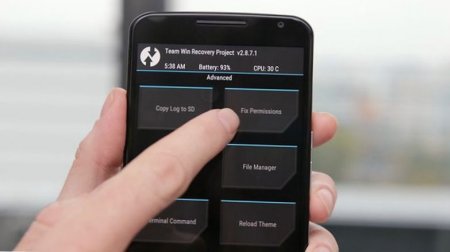
Teď víš Je možné přeformátovat Android na Windows Phone? a jak to udělat správně.
